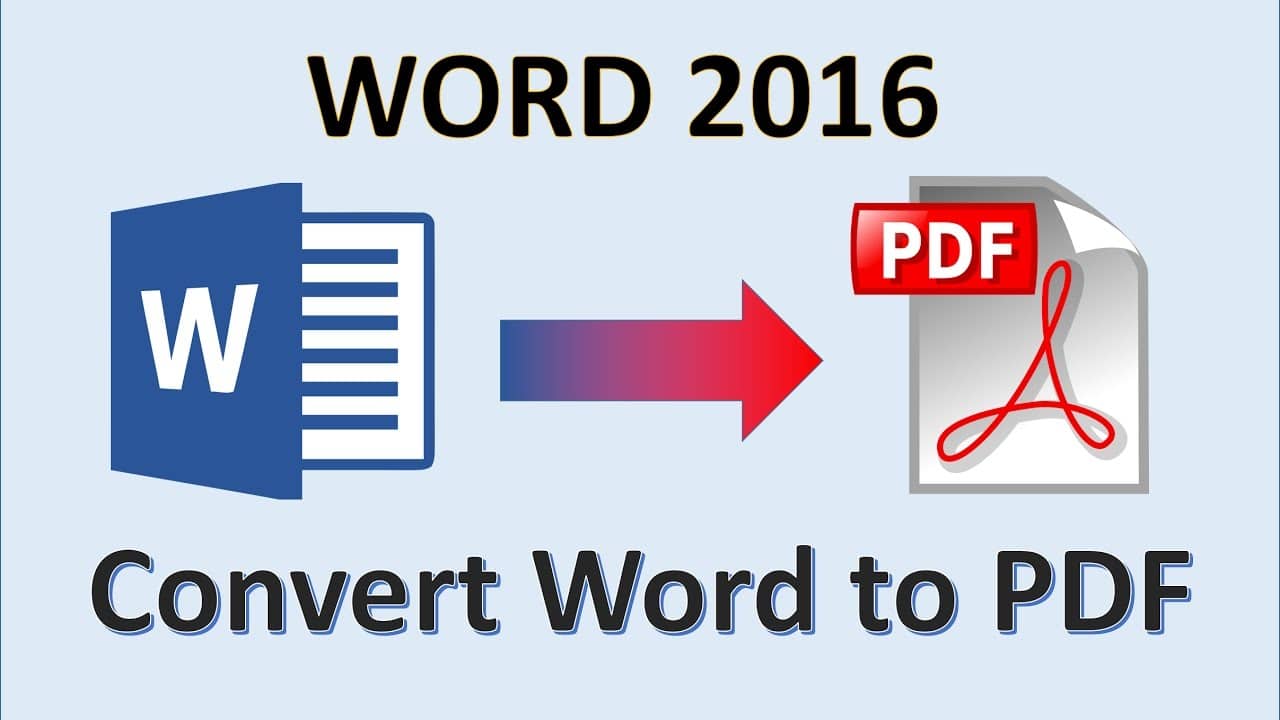1,K
Jak przekonwertować dokumenty Worda do formatu PDF pokazano tutaj przy użyciu darmowych narzędzi. Jeśli wysyłasz dokument Worda pocztą elektroniczną lub rozpowszechniasz go w Internecie, konwersja do formatu PDF eliminuje problemy ze zgodnością dla innych użytkowników.
Konwersja Worda do PDF za pomocą Microsoft Word
Po otwarciu dokumentu w programie Word, możesz zapisać go w różnych formatach – w tym PDF.
- Otwórz odpowiedni dokument w programie Microsoft Word.
- Kliknij na „Plik” i wybierz opcję „Zapisz jako”.
- Otworzy się nowe okno dialogowe, w którym można określić lokalizację, nazwę pliku i jego typ.
- Wybierz format „PDF” pod „Typ pliku” i kliknij na „Zapisz”.
- Dokument zostanie przekonwertowany na plik PDF i zapisany w wybranej lokalizacji.
Konwersja pliku Word do PDF
W programie Word 2016 również można zapisać dowolny dokument w formacie PDF, ale tutaj procedura jest nieco inna:
- Otwórz żądany dokument w programie Word.
- Kliknij na „Plik” na pasku menu. Następnie wybierz „Eksportuj”.
- Kliknij na przycisk „Utwórz dokument PDF/XPS”.
- Otworzy się nowe okno, w którym można określić nazwę i lokalizację pliku. Upewnij się również, że typ pliku jest ustawiony na „PDF”.
- Kliknij na „Opublikuj”, aby utworzyć nowy plik PDF.